Win7怎么恢复误删除文件?掌握这套方法足以放宽心
Win7怎么恢复误删文件?电脑的出现,极大的方便了大家伙的日常工作以及业余生活!尽管操作系统有所不同,但是不论哪种操作系统,都可以实现同样的功能。同样的,不论是那种操作
Win7怎么恢复误删文件?电脑的出现,极大的方便了大家伙的日常工作以及业余生活!尽管操作系统有所不同,但是不论哪种操作系统,都可以实现同样的功能。同样的,不论是那种操作系统,存储的时候都会遇到文件误删丢失的问题。那么,Win7怎么恢复误删文件呢?请放宽心,这里为大家分享两种简单方法,如果对您有帮助不妨收藏哦。

方法一:免费恢复误删文件的方法
对于恢复Win7误删文件的问题,这里为大家分享的第一个方法是免费恢复误删文件的方法。相信对于大部分小伙伴来说,当遇到文件误删的文件,往往第一时间想到的就是免费恢复的方法。首先,打开电脑的回收站。然后,查找是否有误删的文件。最后,找到并选中这些文件,并右击“还原”即可。
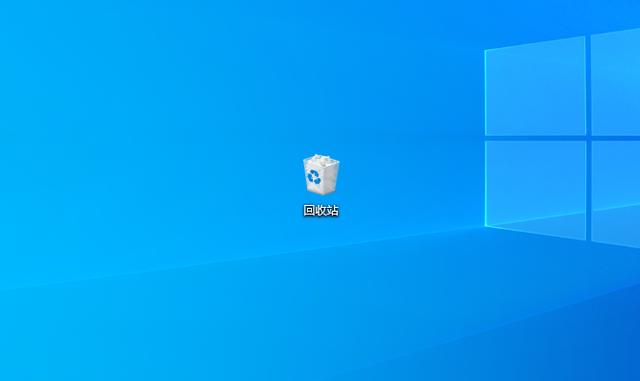
方法二:专业恢复误删文件的方法
除了免费恢复误删文件的方法以外,大家如果想要提升误删恢复文件的成功率,我们还可以尝试下专业恢复误删文件的方法,也就是借助“Superrecovery”这款软件专业级数据恢复软件来实现。

恢复Win7误删文件的方法:
首先,我们可以自行从浏览器中获取“Superrecovery”这款软件,并选择对应的恢复功能选项。一般情况下,恢复Win7电脑上误删的文件,可以选择“误删除文件”。如果您的文件是因为误格式化了某个磁盘而误删的,也可以选择“误格式化磁盘”。
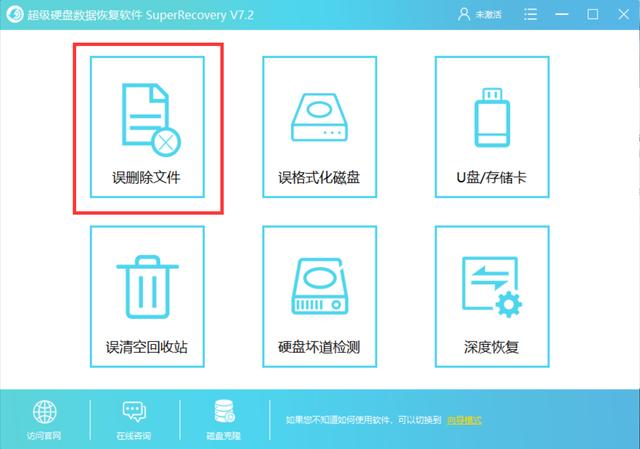
选择恢复选项
然后,根据误删的文件,选择对应的文件位置。比方说:您的文件是在Win7电脑的桌面上被删除的,可以选择“C盘”。您的文件是在Win7电脑的某个磁盘里被删除的,可以选择对应的硬盘名称,并点击“下一步”。

选择文件位置
紧接着,根据误删的文件,选择对应的文件类型。比方说:您误删的文件是PPT、Word、Excel等,那么直接勾选“文档”。您误删的文件是MP4、MOV、WAV等,那么直接勾选“视频”。您误删的文件比较多,也可以直接勾选“选择所有类型”,并点击“扫描”。
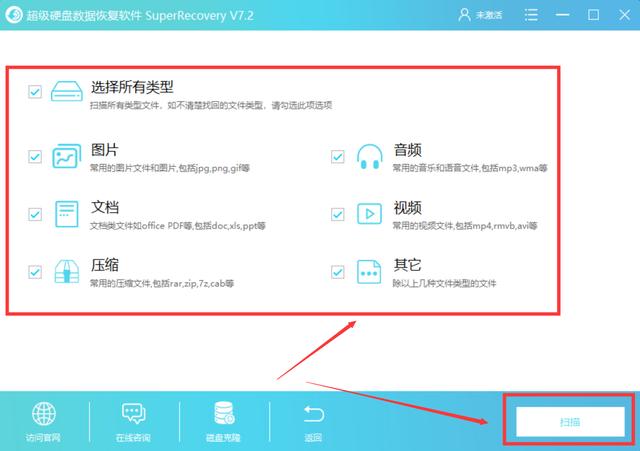
选择文件类型
最后,等待软件扫描完成之后,可以简要地浏览一下对应的文件列表。确认找到自己丢失的文件之后,选中这些文件并右击右下角“恢复”按钮即可。
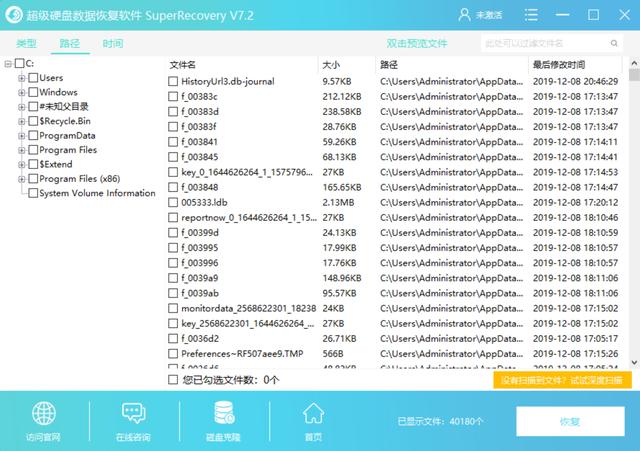
恢复Win误删的文件
以上就是两种恢复Win7误删文件的方法了,如果您在使用的时候也有遇到类似的问题,不妨选择其中一个方法手动尝试下。最后,再次提醒一下大家,不管您的文件是存储在电脑的什么位置,都应当做好适时的备份哦。
本文经授权发布,不代表本站立场。如若转载请联系原作者。请注明出处:http://www.jzrcgk.com/sjhfzixun/298.html